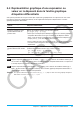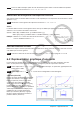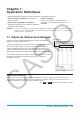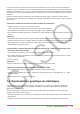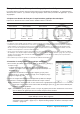User Manual
Table Of Contents
- Table des matières
- Chapitre 1 : Bases
- Chapitre 2 : Application Principale
- 2-1 Calculs de base
- 2-2 Emploi de l’historique des calculs
- 2-3 Calculs de fonctions
- 2-4 Calculs de listes
- 2-5 Calculs de matrices et de vecteurs
- 2-6 Spécification d’une base numérique
- 2-7 Emploi du menu Action
- 2-8 Emploi du menu Interactif
- 2-9 Emploi de l’application Principale en combinaison avec d’autres applications
- 2-10 Utilisation de la fonction Vérifier
- 2-11 Emploi de Probabilité
- 2-12 Exécution d’un programme dans l’application Principale
- Chapitre 3 : Application Graphe & Table
- Chapitre 4 : Application Coniques
- Chapitre 5 : Application Graphes d’équations différentielles
- 5-1 Représentation graphique d’une équation différentielle
- 5-2 Tracé de graphes d’une fonction de type f(x) et de graphes d’une fonction paramétrique
- 5-3 Visualisation des coordonnées d’un graphe
- 5-4 Représentation graphique d’une expression ou valeur en la déposant dans la fenêtre graphique d’équation différentielle
- Chapitre 6 : Application Suites
- Chapitre 7 : Application Statistiques
- Chapitre 8 : Application Géométrie
- Chapitre 9 : Application Résolution numérique
- Chapitre 10 : Application eActivity
- Chapitre 11 : Application Finances
- Chapitre 12 : Application Programme
- Chapitre 13 : Application Spreadsheet
- Chapitre 14 : Application Graphe 3D
- Chapitre 15 : Application Plot Image
- Chapitre 16 : Application Calcul différentiel interactif
- Chapitre 17 : Application Physium
- Chapitre 18 : Application Système
- Chapitre 19 : Communication de données
- Appendice
- Mode Examen
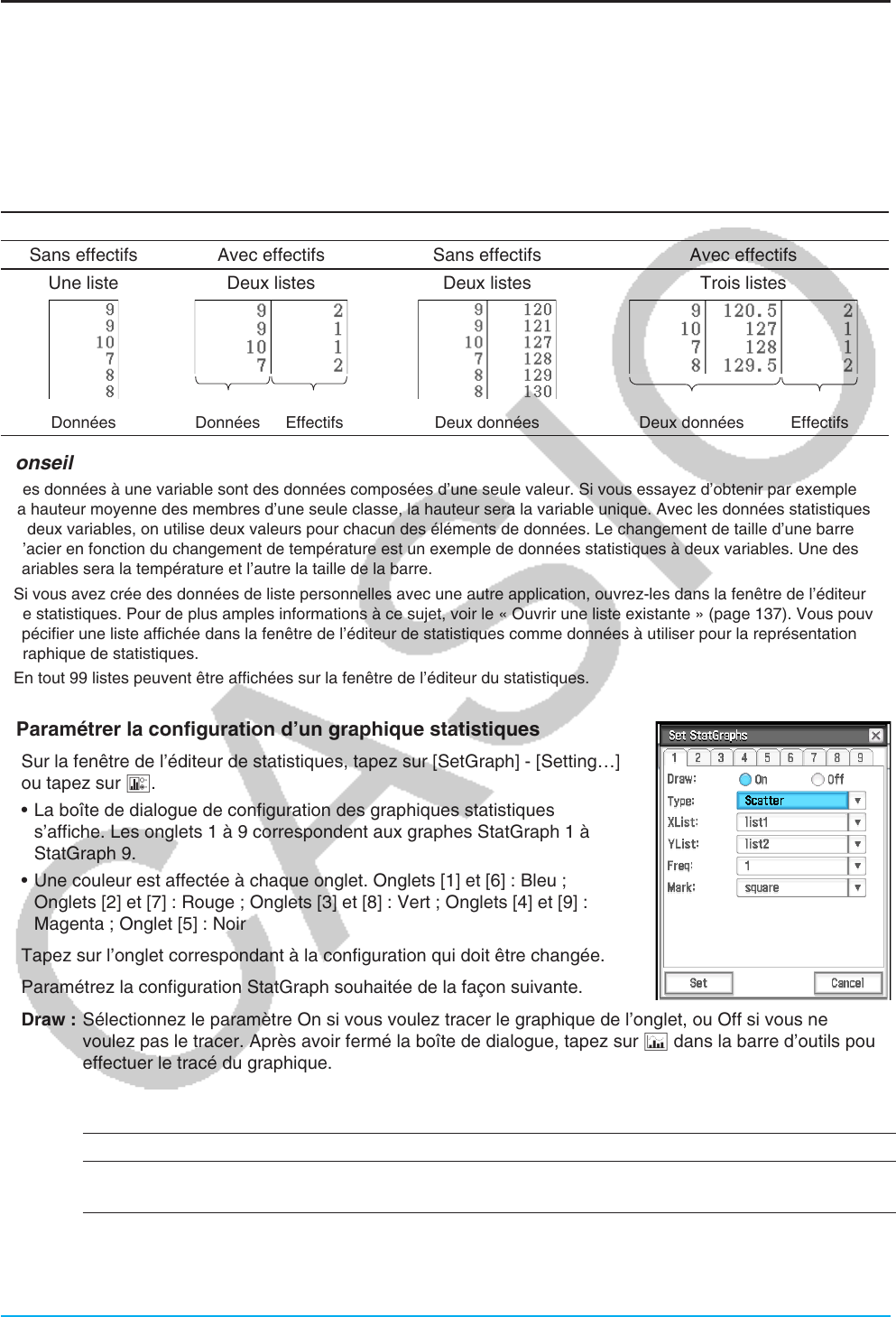
Chapitre 7 : Application Statistiques 140
Flux opérationnel jusqu’à la représentation graphique de statistiques
Les étapes de base suivantes sont nécessaires pour tracer un graphique de statistiques : (1) préparation des
données de liste à utiliser ; (2) sélection du type de graphique et des autres paramètres du graphique ; (3) tracé
du graphique.
u Préparer une données de liste pour la représentation graphique de statistiques
Préparez les données de liste à l’aide d’un des modèles affichés ci-dessous.
Variable unique Deux variables
Sans effectifs Avec effectifs Sans effectifs Avec effectifs
Une liste Deux listes Deux listes Trois listes
Données Données Effectifs Deux données Deux données Effectifs
Conseil
• Les données à une variable sont des données composées d’une seule valeur. Si vous essayez d’obtenir par exemple
la hauteur moyenne des membres d’une seule classe, la hauteur sera la variable unique. Avec les données statistiques
à deux variables, on utilise deux valeurs pour chacun des éléments de données. Le changement de taille d’une barre
d’acier en fonction du changement de température est un exemple de données statistiques à deux variables. Une des
variables sera la température et l’autre la taille de la barre.
• Si vous avez crée des données de liste personnelles avec une autre application, ouvrez-les dans la fenêtre de l’éditeur
de statistiques. Pour de plus amples informations à ce sujet, voir le « Ouvrir une liste existante » (page 137). Vous pouvez
spécifier une liste affichée dans la fenêtre de l’éditeur de statistiques comme données à utiliser pour la représentation
graphique de statistiques.
• En tout 99 listes peuvent être affichées sur la fenêtre de l’éditeur du statistiques.
u Paramétrer la configuration d’un graphique statistiques
1. Sur la fenêtre de l’éditeur de statistiques, tapez sur [SetGraph] - [Setting…]
ou tapez sur G.
• La boîte de dialogue de configuration des graphiques statistiques
s’affiche. Les onglets 1 à 9 correspondent aux graphes StatGraph 1 à
StatGraph 9.
• Une couleur est affectée à chaque onglet. Onglets [1] et [6] : Bleu ;
Onglets [2] et [7] : Rouge ; Onglets [3] et [8] : Vert ; Onglets [4] et [9] :
Magenta ; Onglet [5] : Noir
2. Tapez sur l’onglet correspondant à la configuration qui doit être changée.
3. Paramétrez la configuration StatGraph souhaitée de la façon suivante.
Draw : Sélectionnez le paramètre On si vous voulez tracer le graphique de l’onglet, ou Off si vous ne
voulez pas le tracer. Après avoir fermé la boîte de dialogue, tapez sur y dans la barre d’outils pour
effectuer le tracé du graphique.
Type : Sélectionne le type de graphe à tracer. Les type de graphes pouvant être sélectionnés varient selon
que les données du graphique sont une variable unique ou deux variables.
Variable unique NPPlot, Histogram, MedBox, NDist, Broken
Deux variables
Scatter,
xyLine, LinearR, MedMed, QuadR, CubicR, QuartR, LogR,
ExpR, abExpR, PowerR, SinR, LogisticR
Pour des détails sur chaque type de graphique, voir « Représentation graphique de données
statistiques à une variable » (page 141) et « Représentation graphique de données statistiques à deux
variables » (page 142).